大家好,咕哒又来啦~上次分享了两种安装高科软路由系统的方法,系统安装好之后按照网络布局图接好线就可以了,登录系统就可以开始设置和使用了。这次给大家分享一下如何使用高科系统的多拨、远程访问路由系统以及基本设置。
1.光猫桥接设置
上一篇的最后有提到,使用软路由系统前,光猫必须设置成桥接,一般软路由系统都是多拨,既然是拨号,光猫的路由模式就必须改成桥接,而且大部分家庭用户的宽带服务商提供的光猫都是默认路由模式+WIFI的。
首先,直接通过PC网线或者手机WiFi连接光猫即可登录管理;也可以通过交换机扩展口将软路由器连接到PC,更改光猫同网段的IP地址即可登录。这里我们采用前一种简便的方法登录光猫,因为本次经验分享没有使用虚拟机来运行软路由器,只是想用更直接简洁的方式给初学者一些思路和经验。
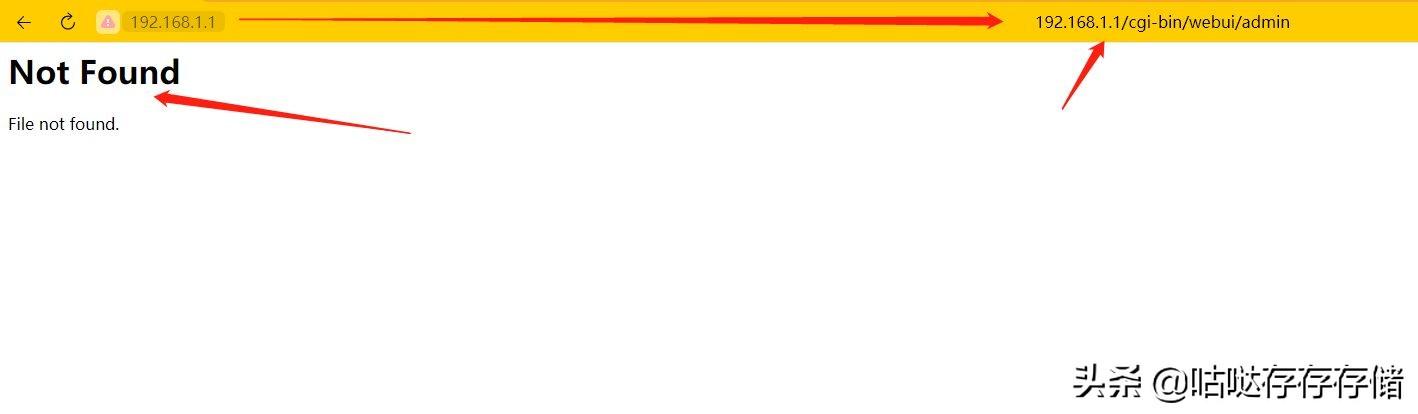
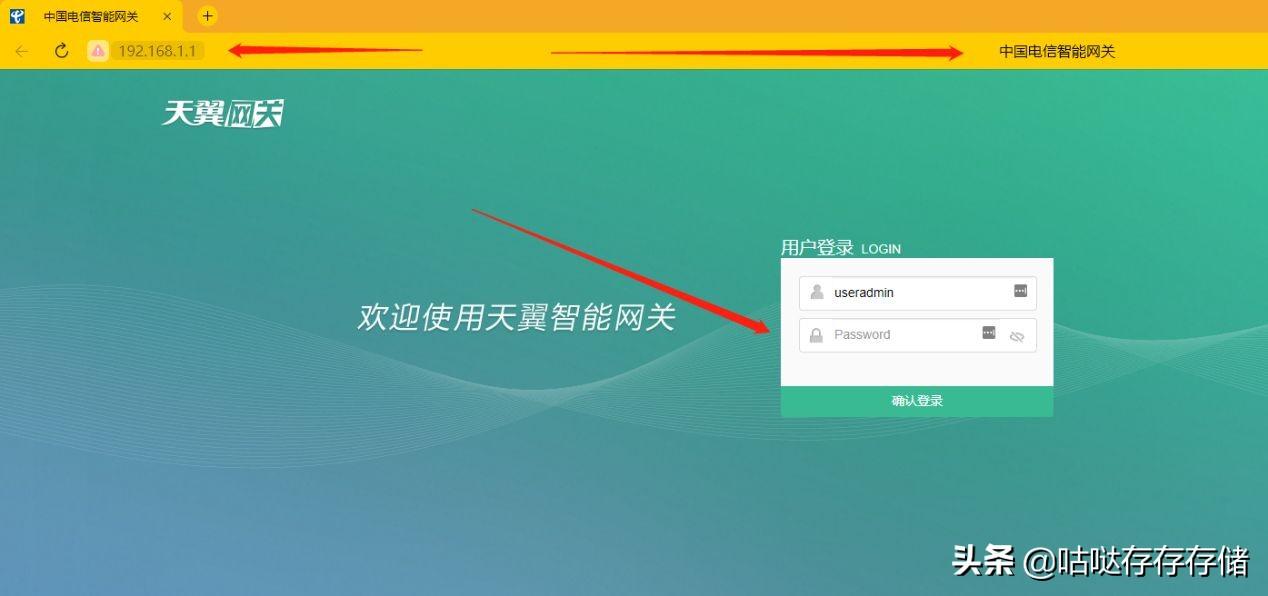
我使用默认的192.168.1.1登录,结果连接不上?!我花了将近半个小时搜索是网线连接的问题还是墙内的网口面板的问题。结果是浏览器地址栏自动填写了地址路径!我果断清除了浏览器历史记录,重新输入了默认地址,确认连接没问题后,我检查了一下浏览器,正常登录的默认补全是:192.168.1.1/cgi-bin/luci。注意两张图的区别。哈哈。
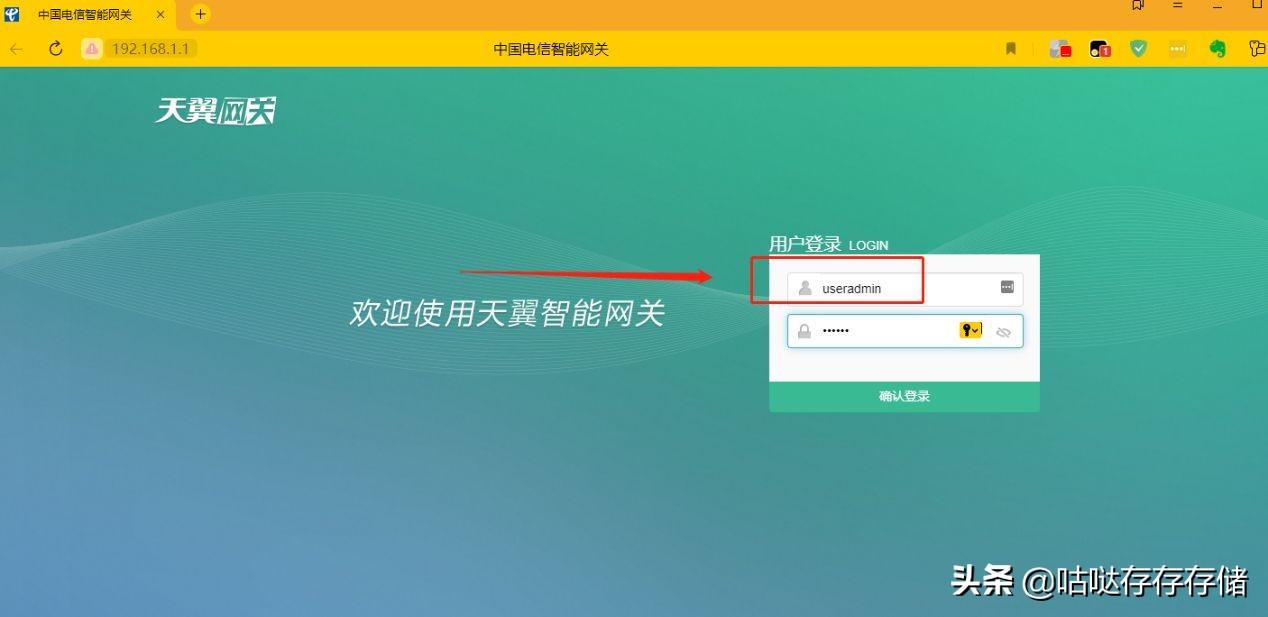
如图输入光猫的账号和登录密码,这个密码是光猫设置的登录密码,不是宽带拨号密码,不要混淆。
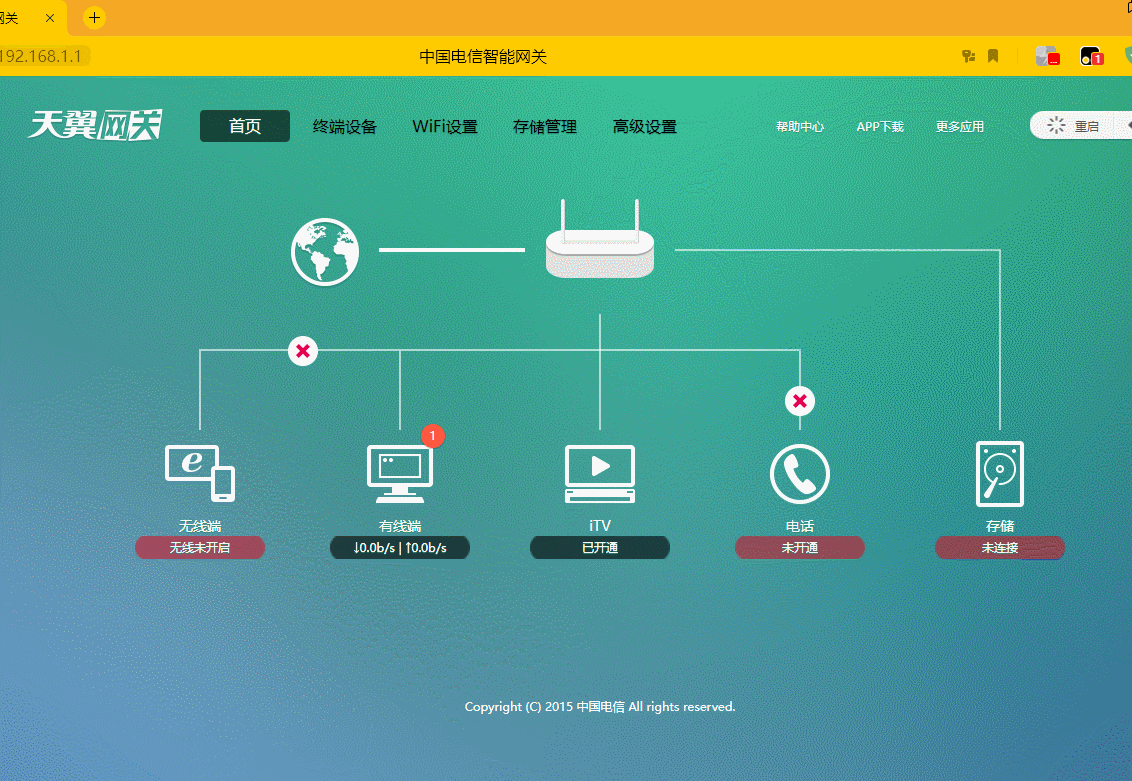
从上面动图我们可以看到,使用电信光猫时,普通用户登录时是找不到任何桥接设置的选项的。这是因为宽带提供的光猫默认登录用户是无法使用该设置的。需要超级用户账号和密码才能登录,大部分地区可以致电安装人员获取;也可以自己搜索默认的超级用户账号,这里就不分享了,有兴趣的可以自己找找。
注意看动图最后几帧2、如果长期使用光猫做桥接的话可以选择关闭,因为设备本身不会拨号,所以它的wifi是不能上网的。

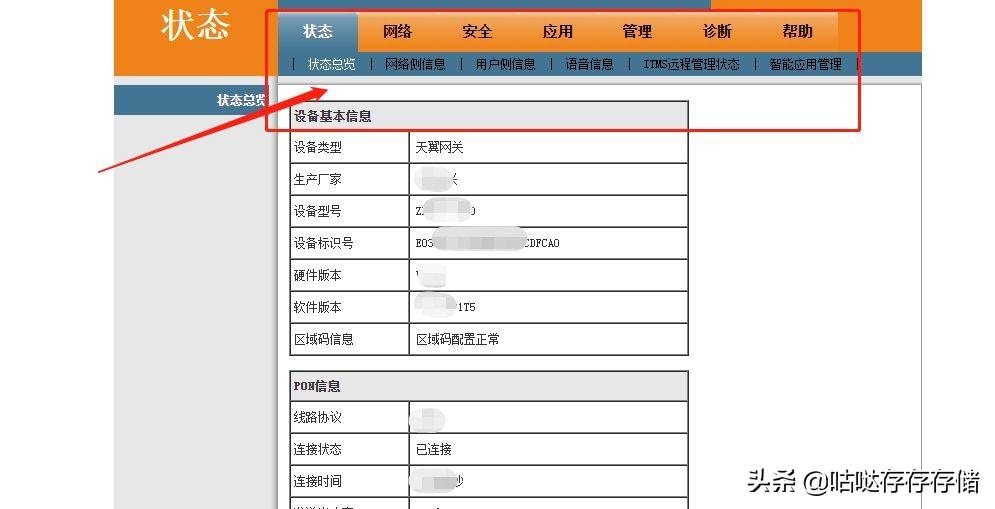
使用超级用户和密码登录后可以看到光猫的各项设置选项和分类菜单。
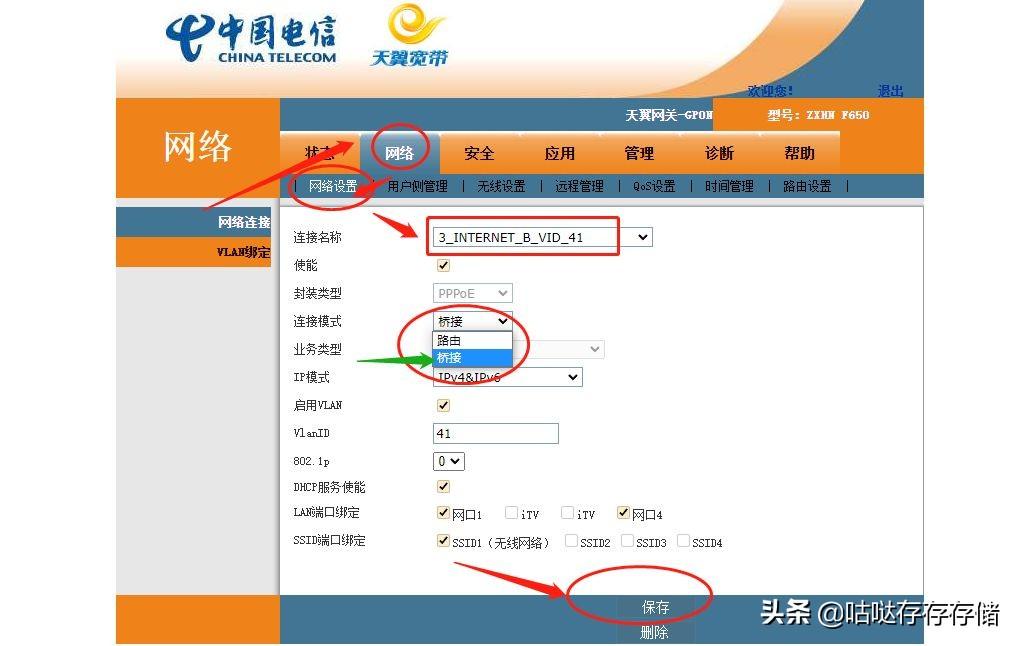
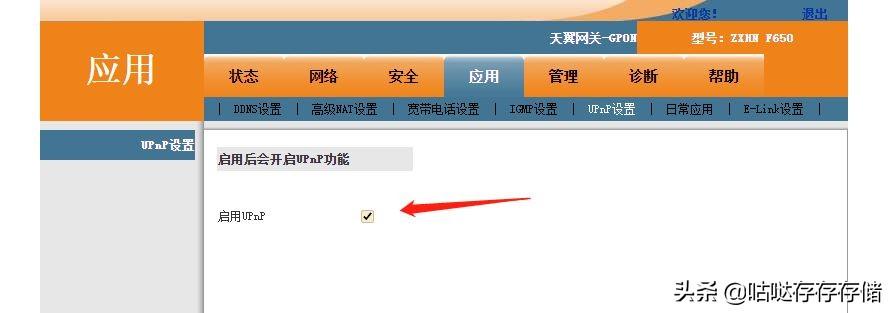
找到网络选项卡,网络设置,连接名称里面有多个下拉名称,你要设置哪个?找到有需要设置模式字样的;选中之后,在连接模式里面把路由改成桥接,点击保存退出。注意,对于非专业人士来说,光猫里面的其它设置和选项比如IP模式、ID、端口绑定等都可以保持默认,否则改动会导致无法上网。有基础的话,可以把常用功能打开。保存退出之后,重启光猫即可。
2.高科软路由器连接互联网及基本设置
光猫连接设置好后,重新将PC连接到软路由器下面的交换机LAN口,上图中软路由器上面是ETH1:WAN口接光猫LAN;下面是ETH0:LAN口网线接交换机。
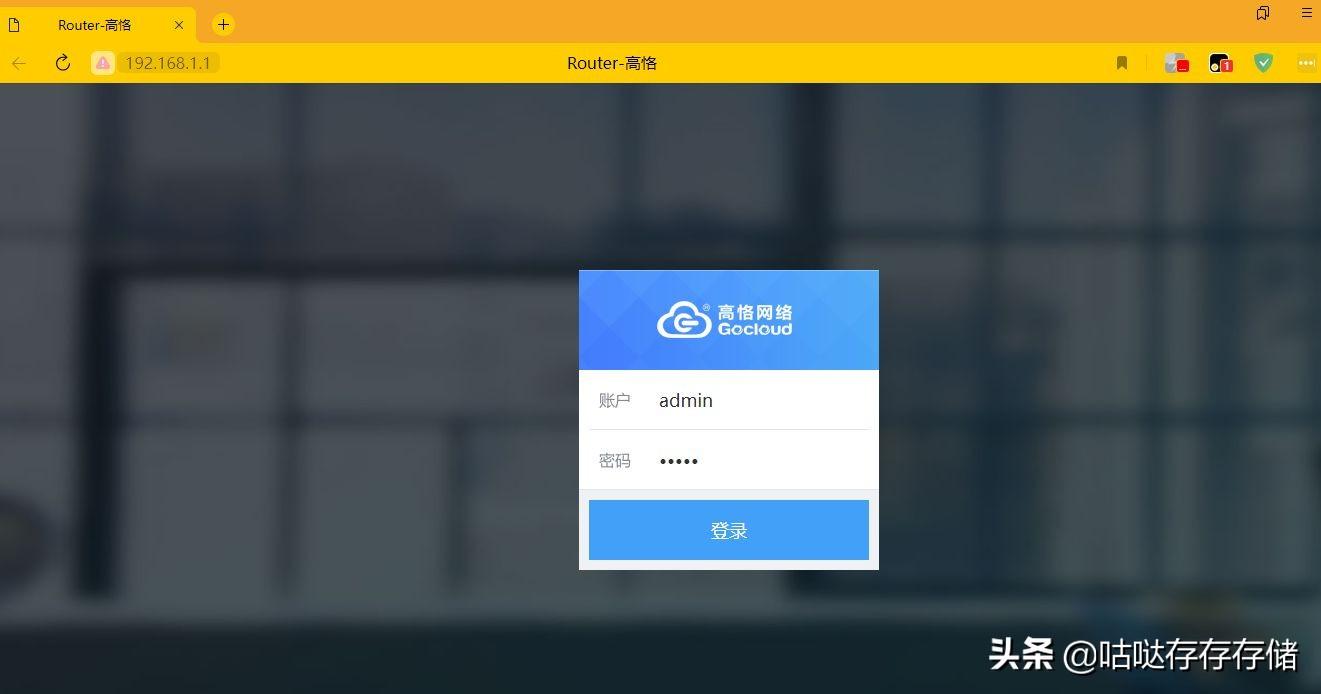
高科默认登录地址是192.168.1.1,和光猫默认登录地址一样,但软路由器是光猫的下级设备,直接登录地址会进入登录设备最近的设备即软路由器,在PC上默念admin账号密码即可登录。

进入Gaoke后可以看到名称和版本信息,硬盘写入安装版本过低,可以手动升级,点击升级固件。
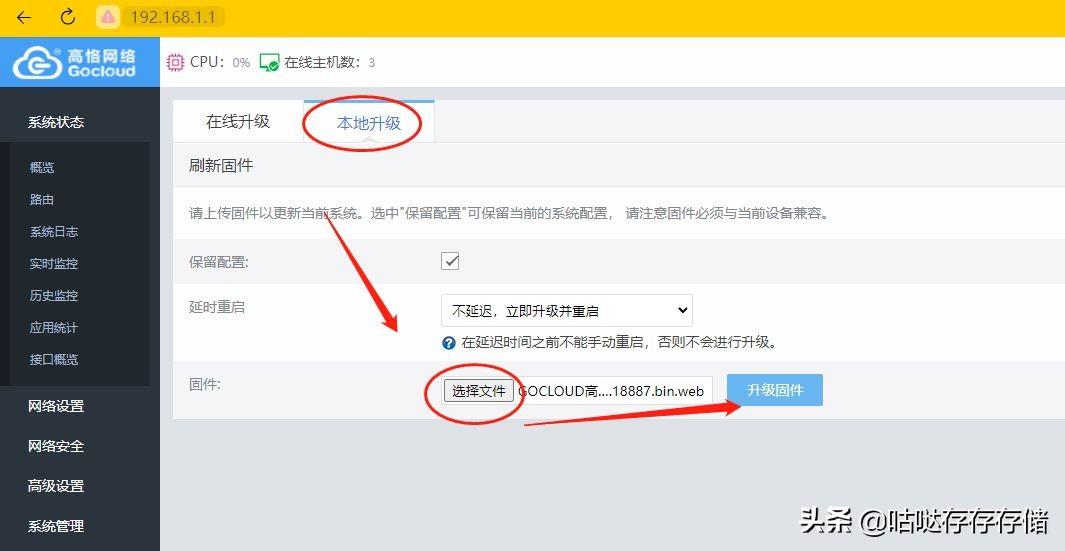
选择本地升级的文件,打开准备好的升级包,单击“升级”。
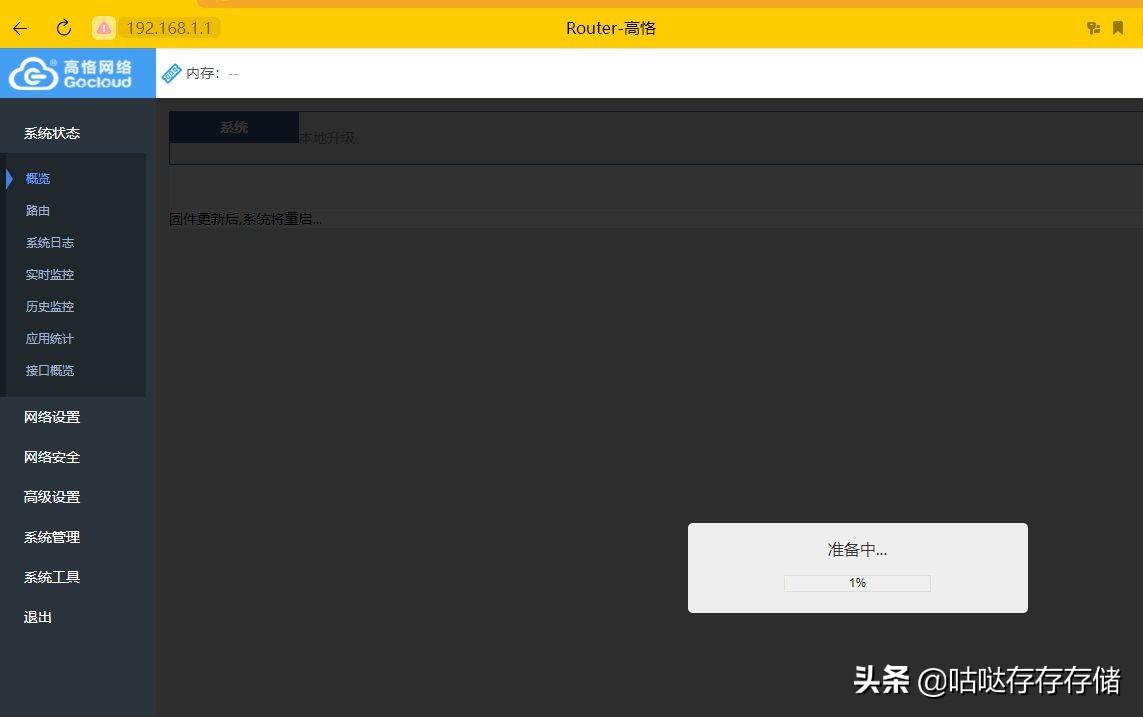
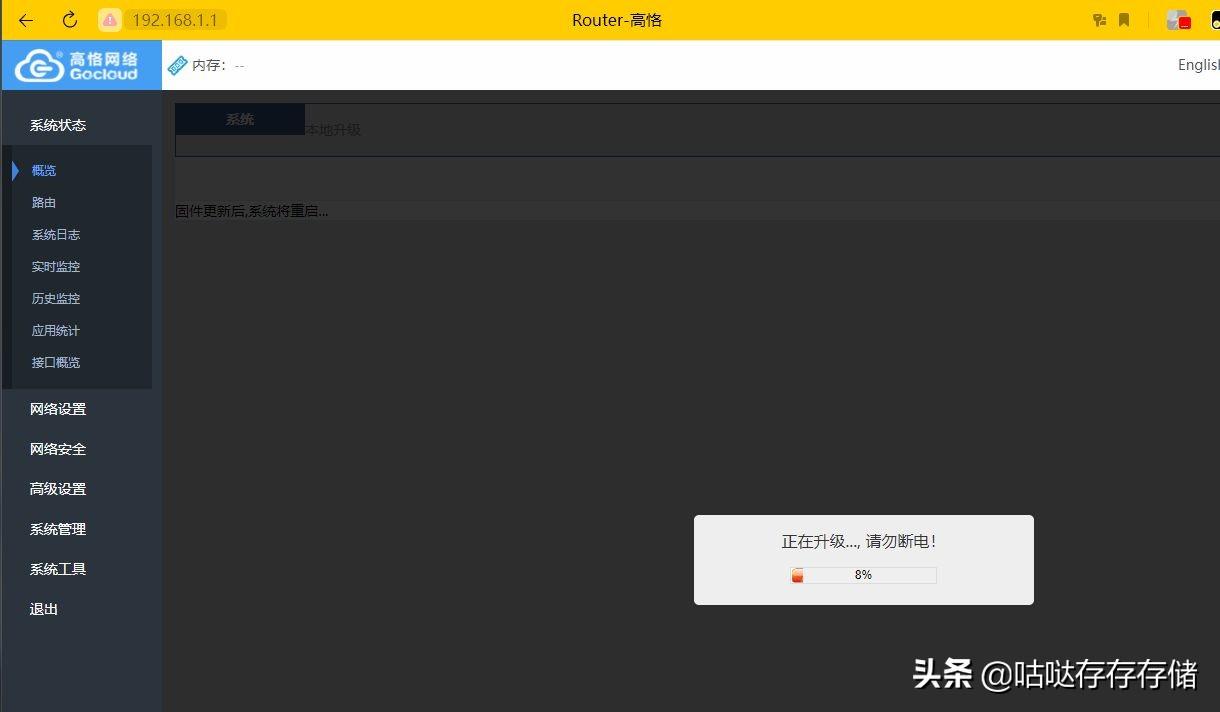
升级进程完成后系统自动重启。
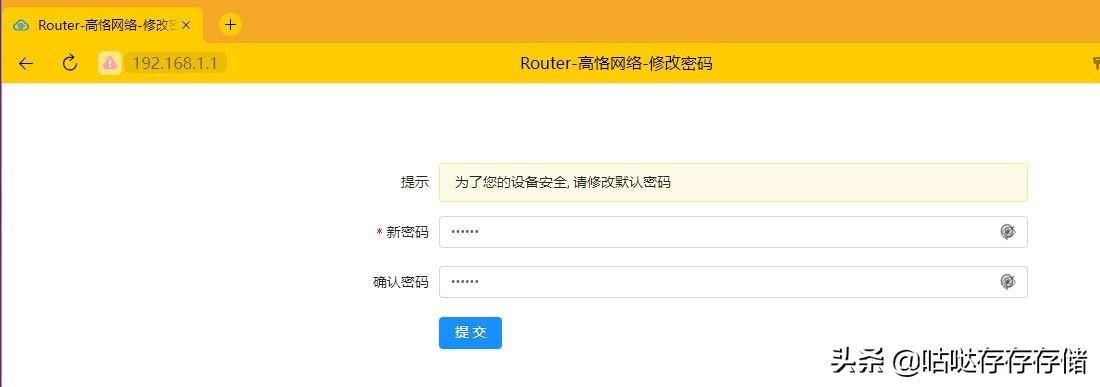
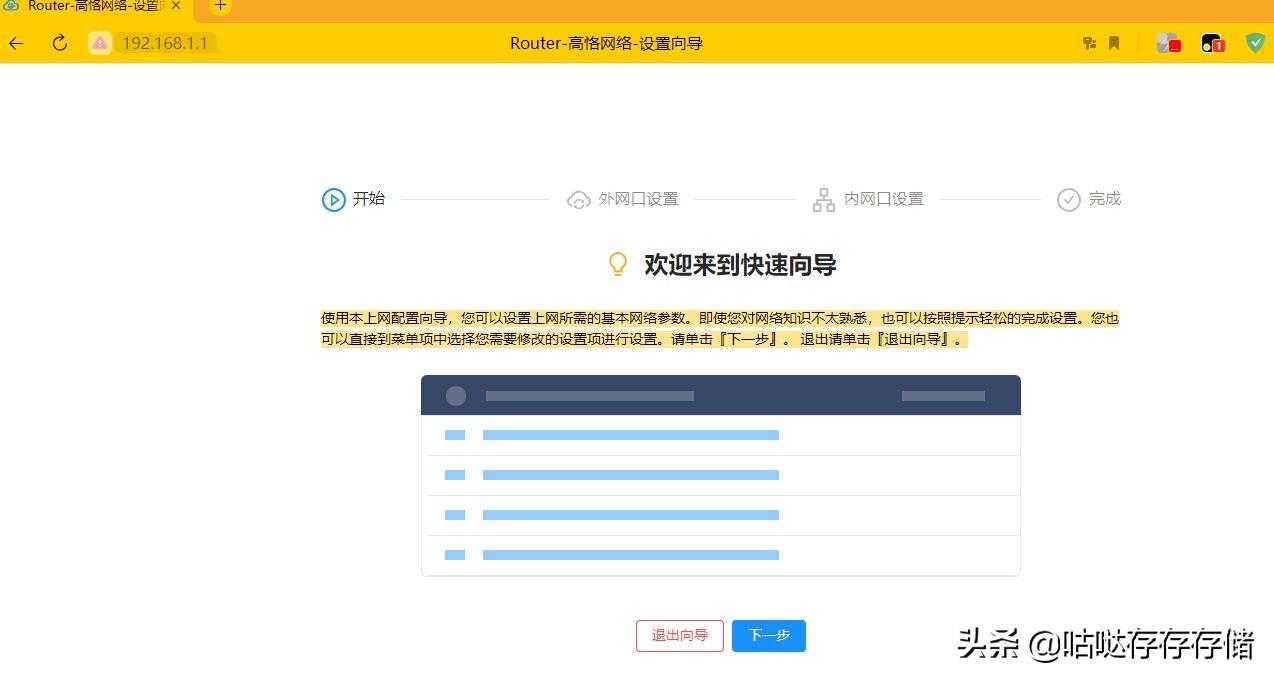
升级后会强制设置密码,提交后会提示设置快捷向导,这里可以取消,然后进入系统。
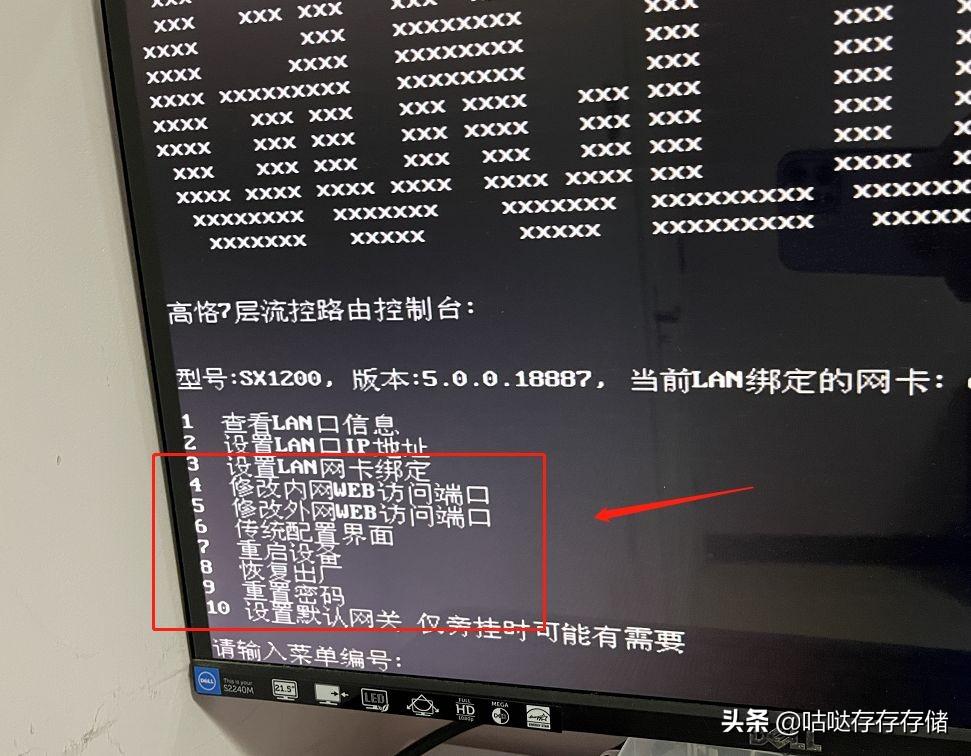
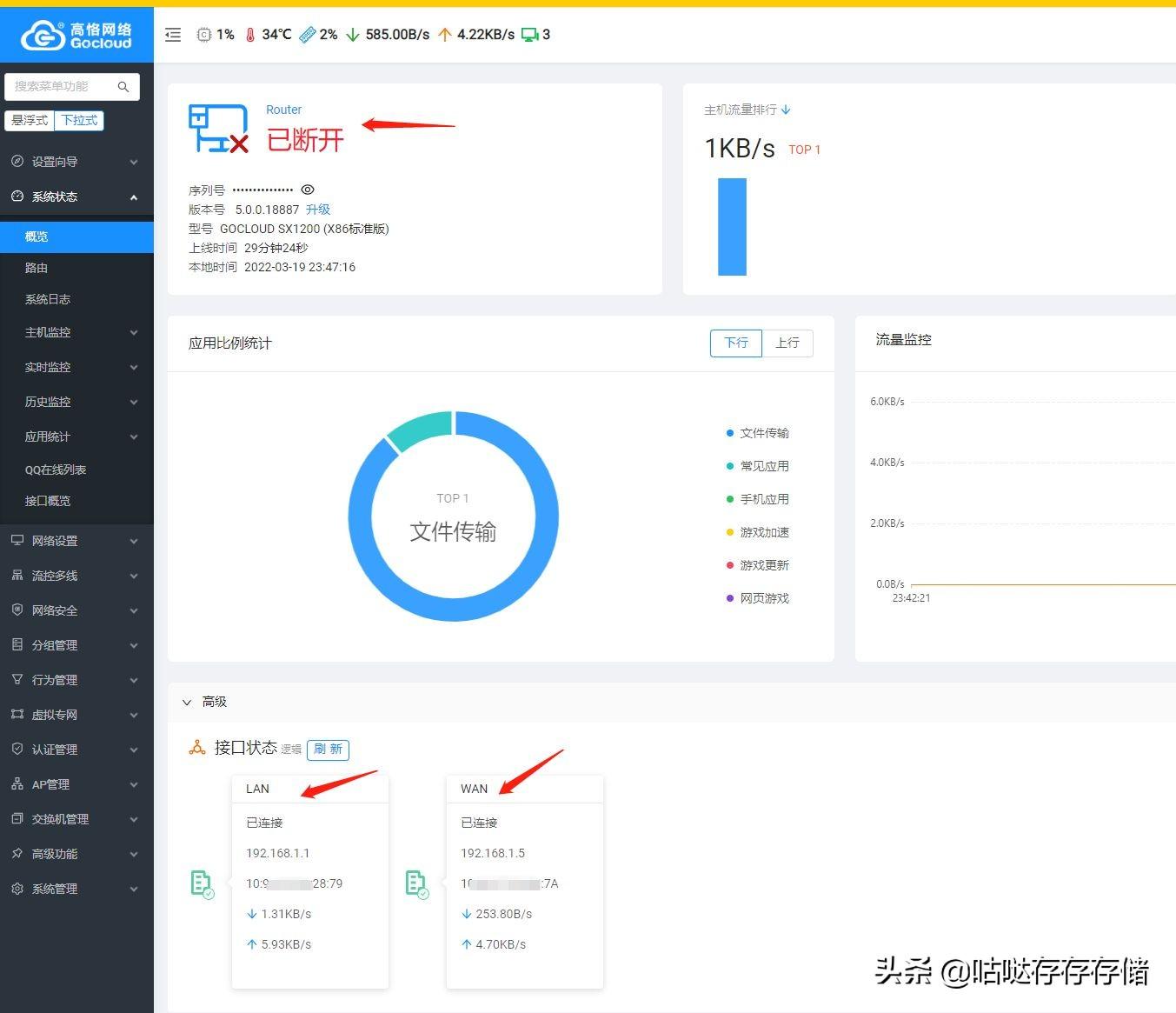
升级后的界面比以前更加简洁美观,下拉菜单内容也更加丰富,上图可以看到LAN口和WAN口都是LAN地址,提示断开连接,是因为拨号上网一直不正常。
依次打开网络设置、外部网络设置、外部网络端口设置。
线路类型:选择PPPoE拨号
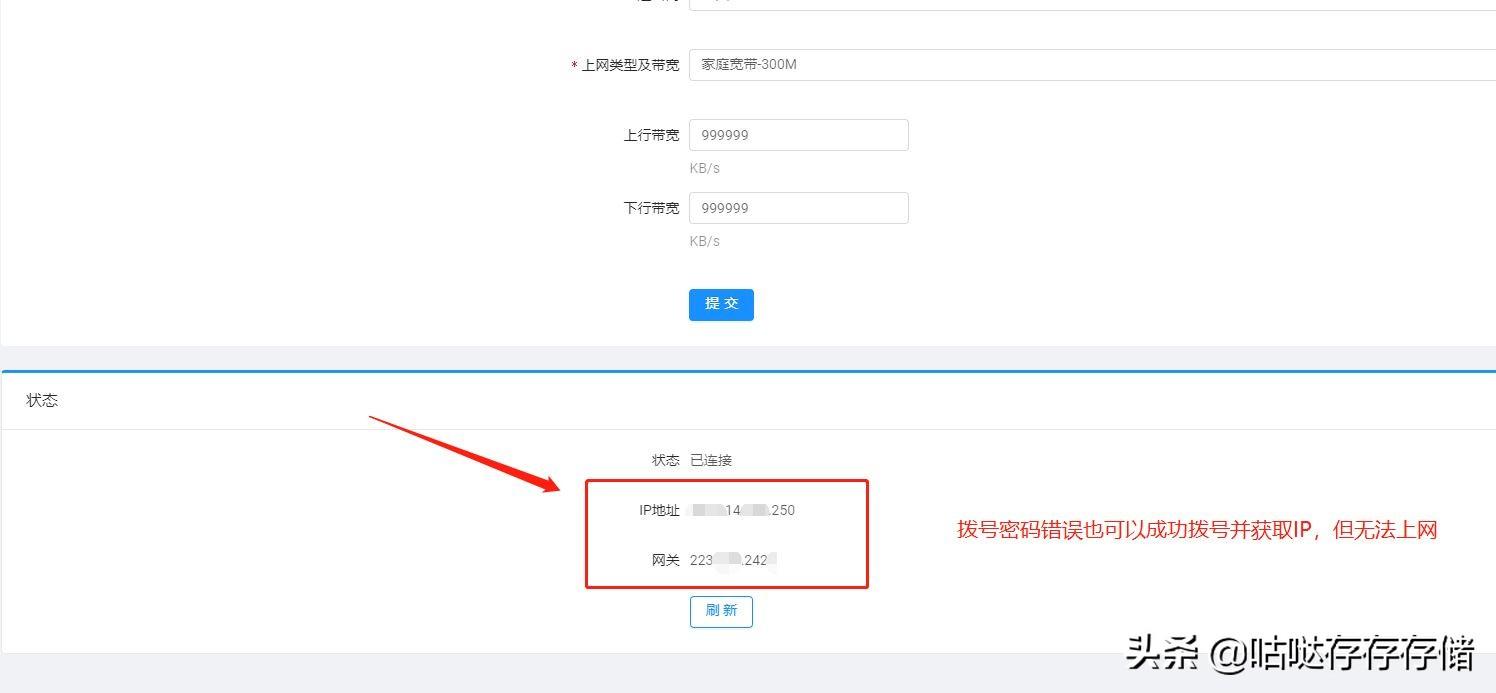
用户名、密码:你的宽带上网账号和密码。注意:密码一定不能输入错误!因为密码错误也会显示拨号功能,获取外网IP,但无法正常上网,会让用户误判网络设置或接线错误,走弯路。别问我怎么知道的。
运营商及宽带类型:根据实际情况选择
上下行带宽:可以填写实际值,也可以写一个最大值等。
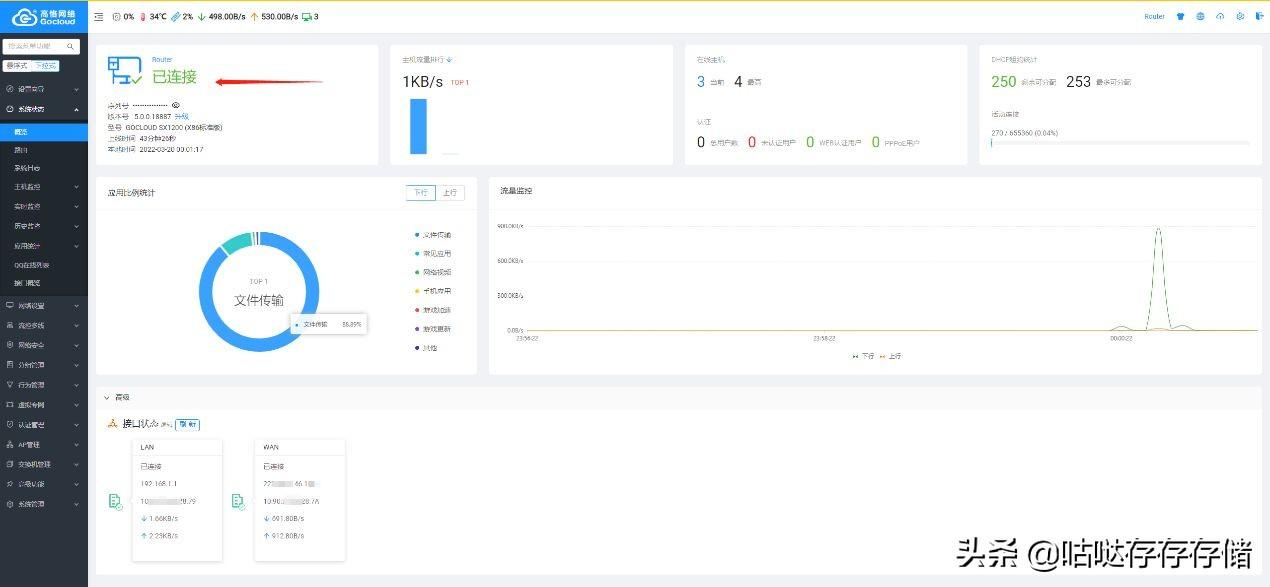
拨号成功后会显示已连接,LAN和WAN IP分别对应内网和外网网段,现在就可以通过高科软路由器正常上网了。
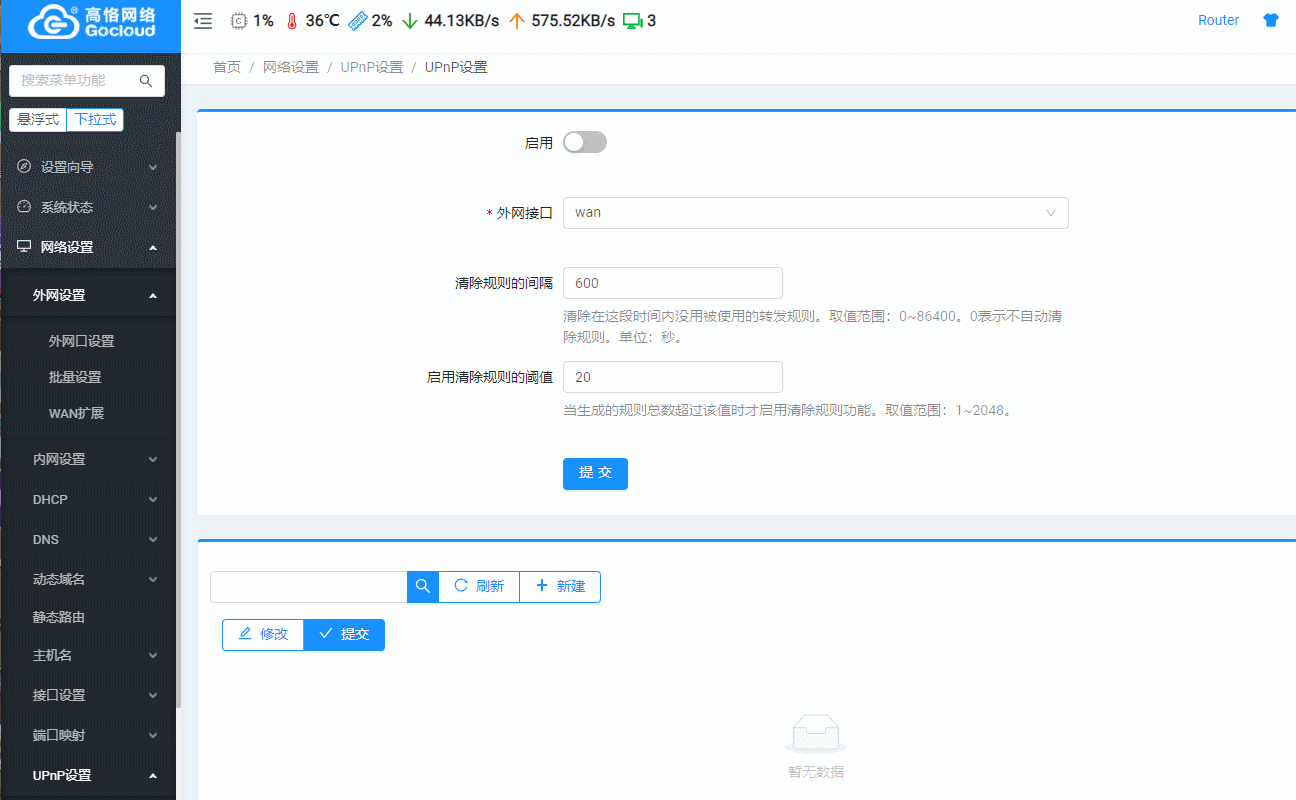
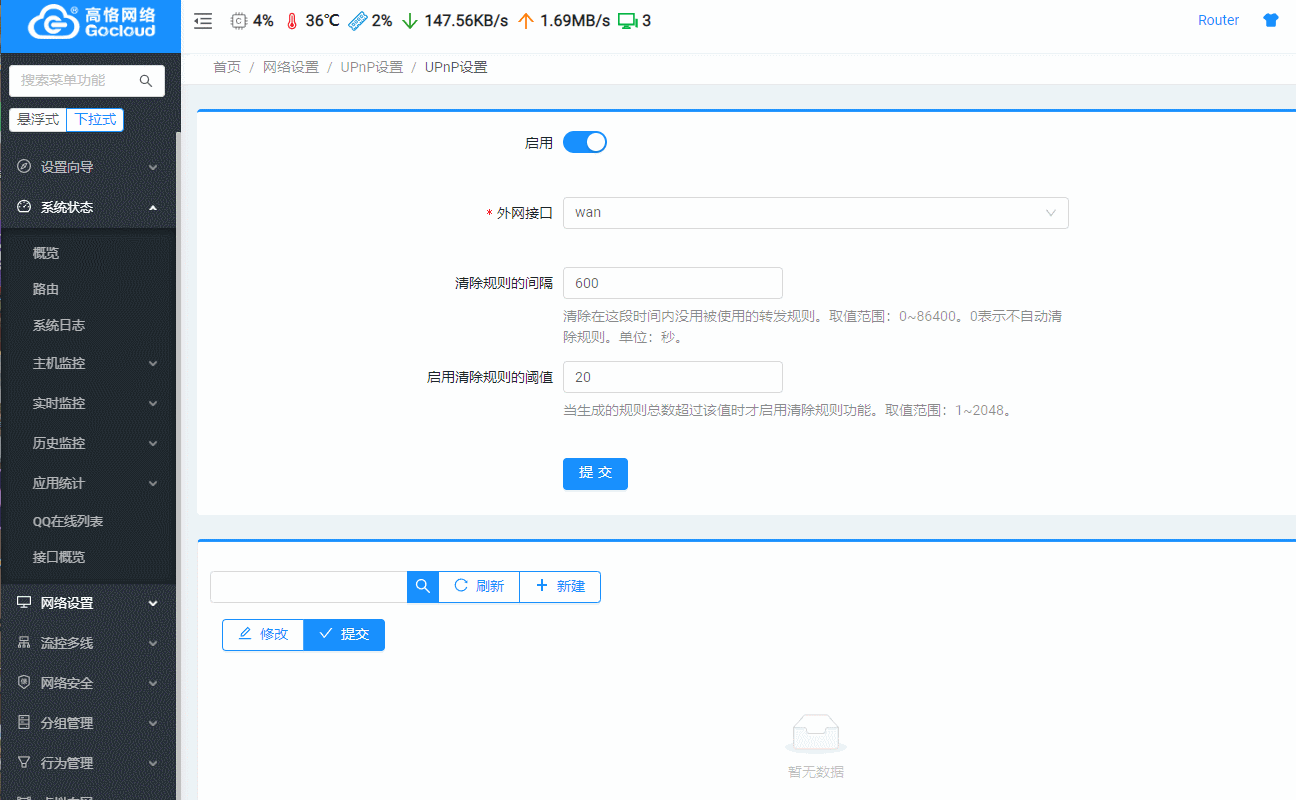
以上动画分别设置了DHCP和UPnP的开启和保存。侧边栏还有很多其他相关设置,需要结合实际应用介绍,这里就不展开了。下面就介绍一下如何使用高科实现3路叠加。
3.高科软路由系统多拨设置及使用
首先在单行上测试3个表盘,因为各个地区对多个表盘的限制不一样,可以自行搜索是否可以多个表盘,这里就不介绍了。
设置多拨号之前先设置好外网口,将WAN口的线路类型由普通拨号PPPoE改为“不使用此接口”,然后点击下面的保存。
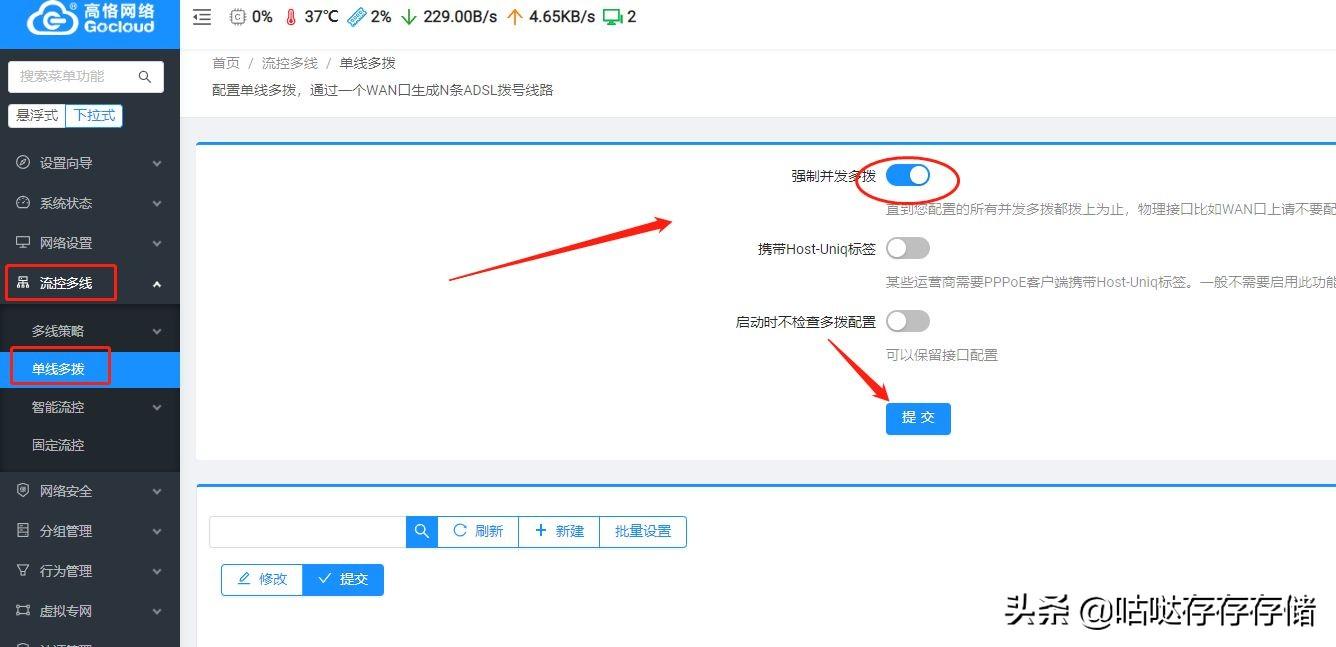

在流控多线、单线多拨中,打开“强制并发多拨”,然后提交。这个设置的意思是,如果我们设置了3次拨号,那么只有3次拨号都成功,拨号才会停止。如果2次拨号成功,1次拨号失败,那么就会强制继续拨号,直到3次拨号都成功。而且要注意,物理接口WAN不要配置。所以上一步已经把WAN口设置为禁用了。
这时点击下面的新建,设置多表盘的参数:
绑定端口:下拉选择WAN口;
注:多表盘的显示名称,这个可以任意填写;
用户名:宽带账号;
密码:宽带拨号上网密码;
同时多拨:这里选择同时拨号,即同时拨号;
拨号次数:即简单多重拨号的次数,比如双重拨号为2次,三重拨号为3次,简单5次拨号为5次;
填写实际操作及上网类型,上行、下行,一般下行速度和宽带的M一样,上行速度是下行速度的1/10,例如300Mb宽带的下行速度为300Mb/8=37.5MB=/S,上行速度为;
以下选项是默认选项。
最后点击提交即可开始拨号。
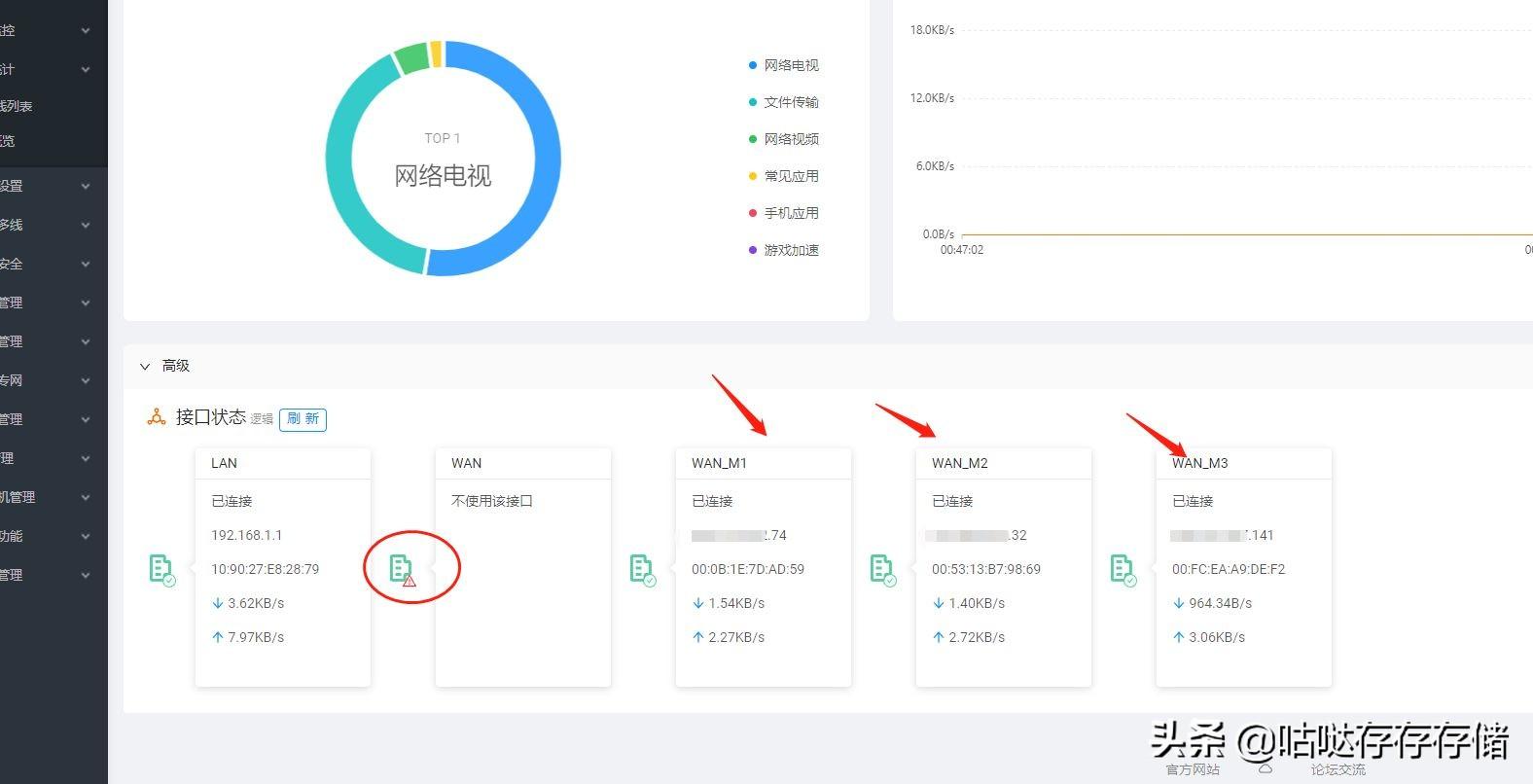
稍后在概览界面可以看到拨成功的三条线路分别为、、,并且拨号成功后各自都有独立的外线IP。
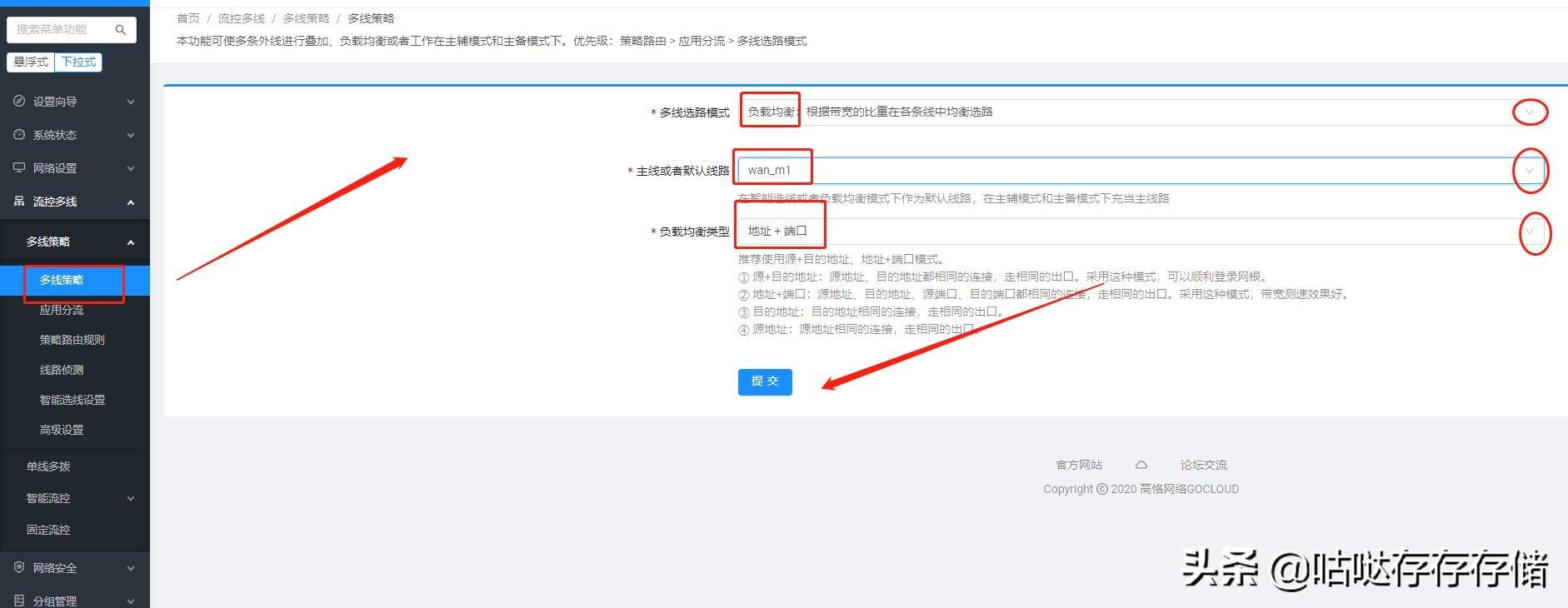
在多线策略中可以设置负载均衡和主线默认线路及类型,主线默认线路中默认选项是WAN口,因为WAN口已经禁用,所以可以选择,也可以是M2或者M3。注意上面的设置优先级策略规则要高于分流规则,分流要高于多线选择。一般软路由系统都是设置这样的规则;这个在不同的多线使用环境下有不同的设置,大家可以提前了解一下,后面我会在其他软路由的使用中一一分享。

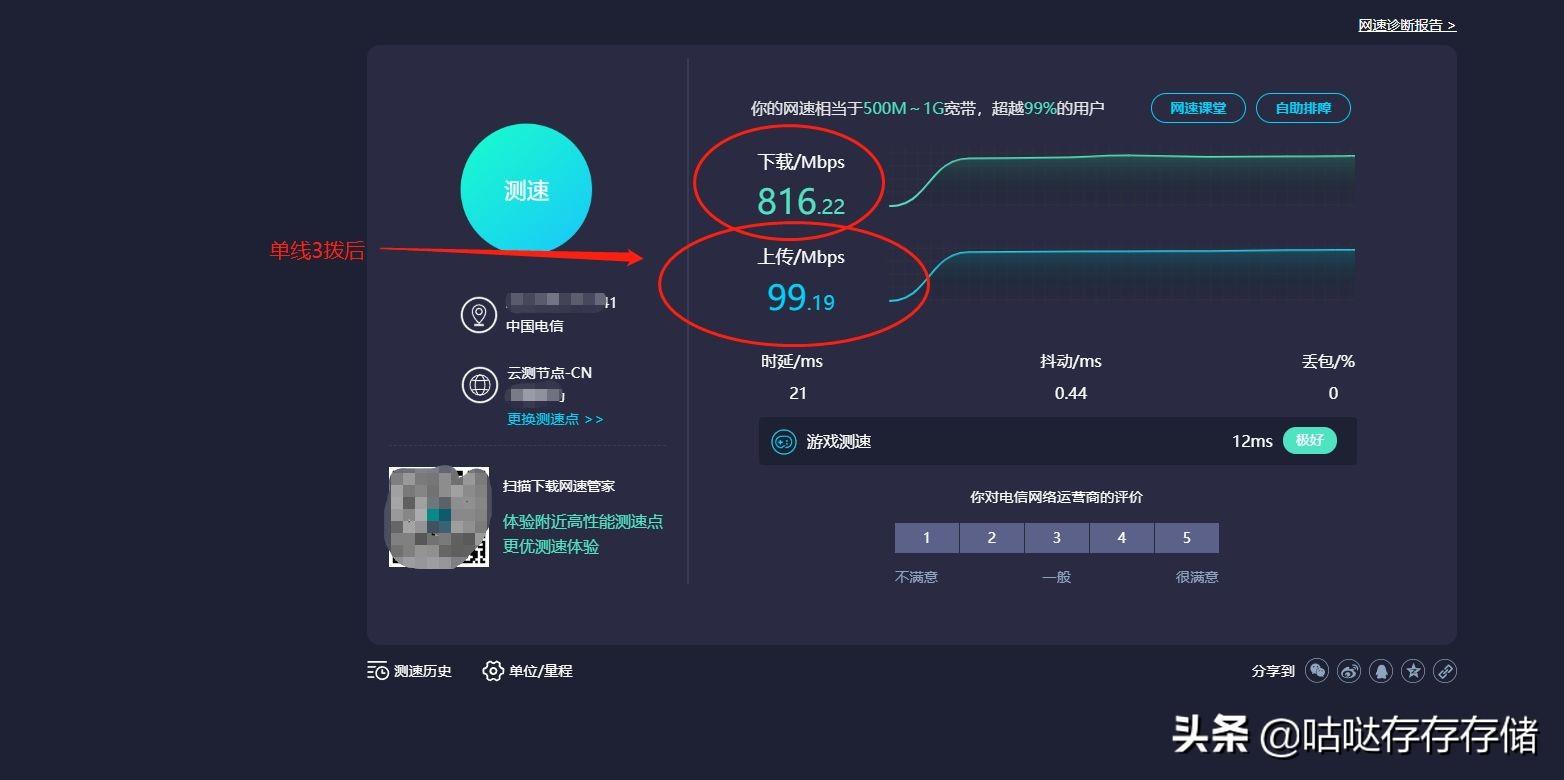
设置好策略路由后就可以测试速度对比了,3次拨号测试成功,单次拨号测试正常下行速度在300Mb左右,3次拨号后可以达到800-890Mb左右。另外,晚上迅雷单次拨号稳定下载速度在25MB左右,3次拨号后在42MB左右。实际下载速度提升了65%左右,不过并没有提升3倍,哈哈。
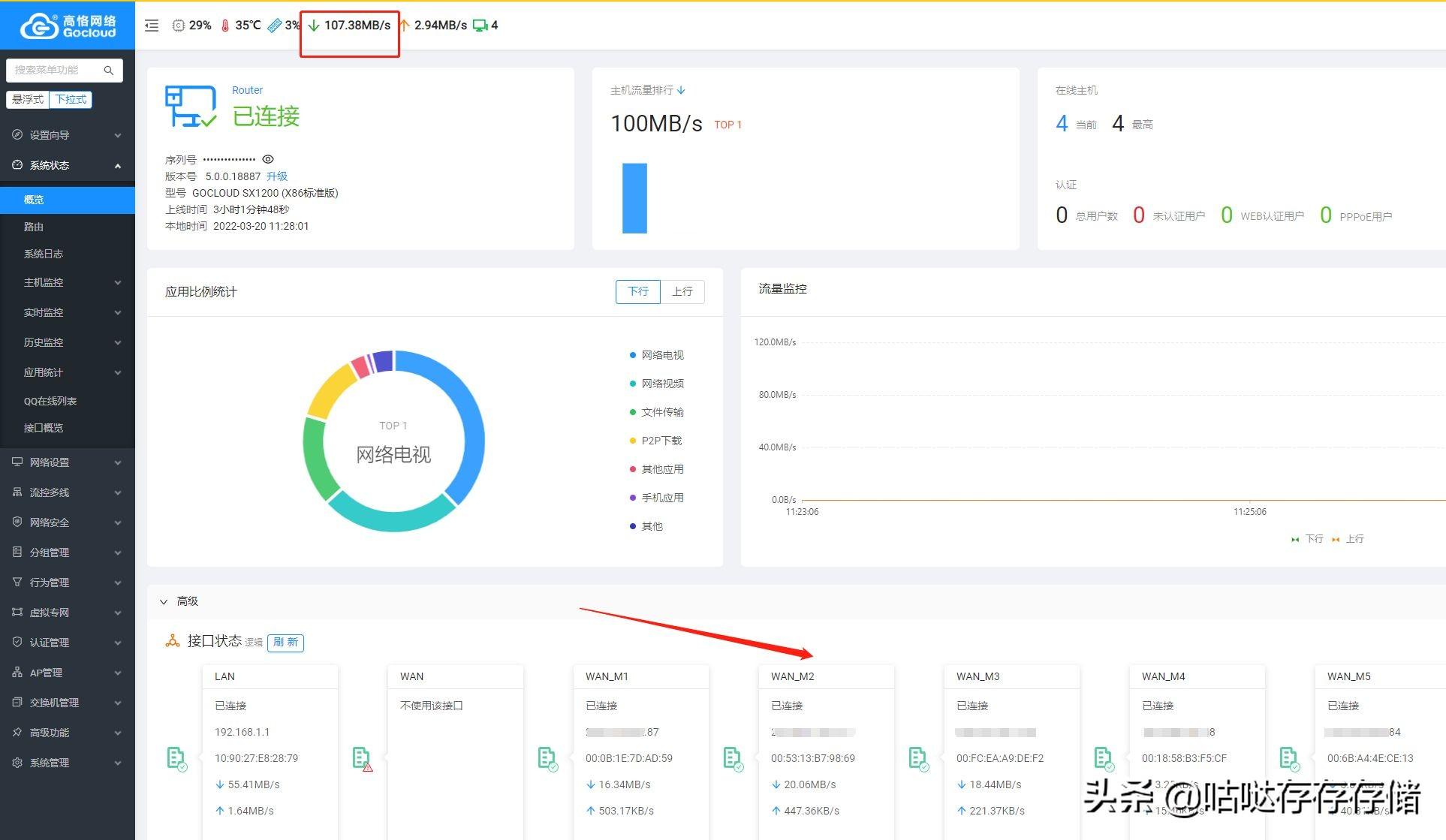
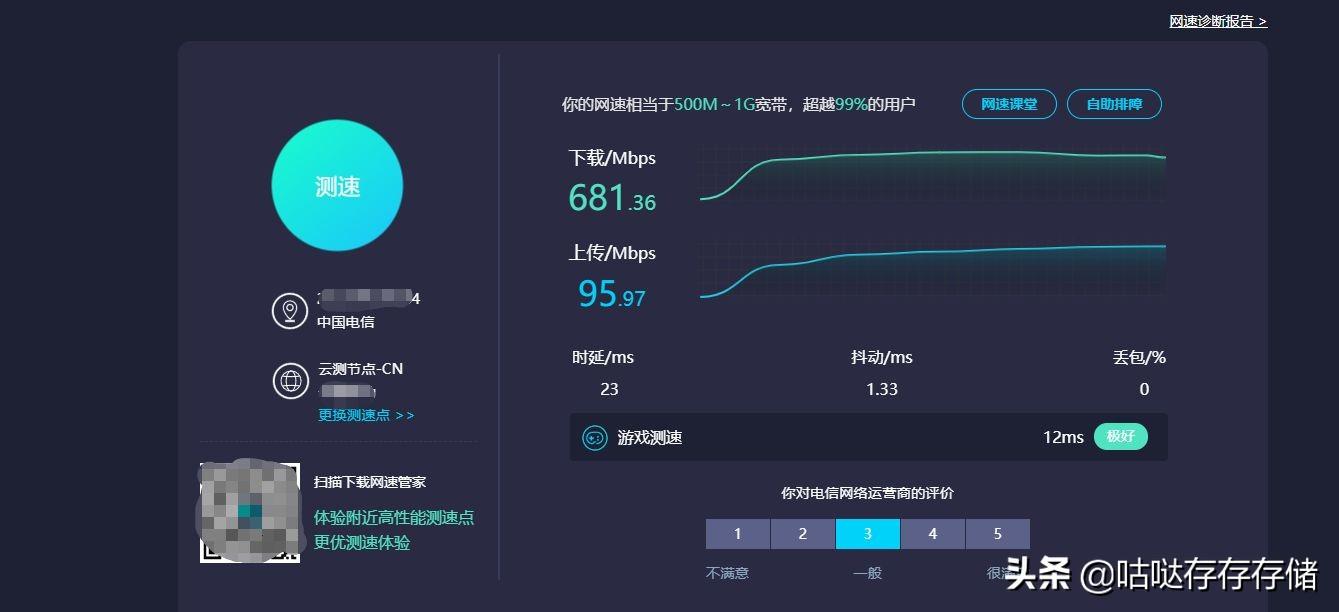
在结束多拨之前,验证了5次拨号,会发现速度不升反降,下载速度已经达到1GB速度的宽带极限了,也就是说再多拨也没意义了,区域1GB光纤限制是客观条件,3次拨号就是限速了,别太贪心:)
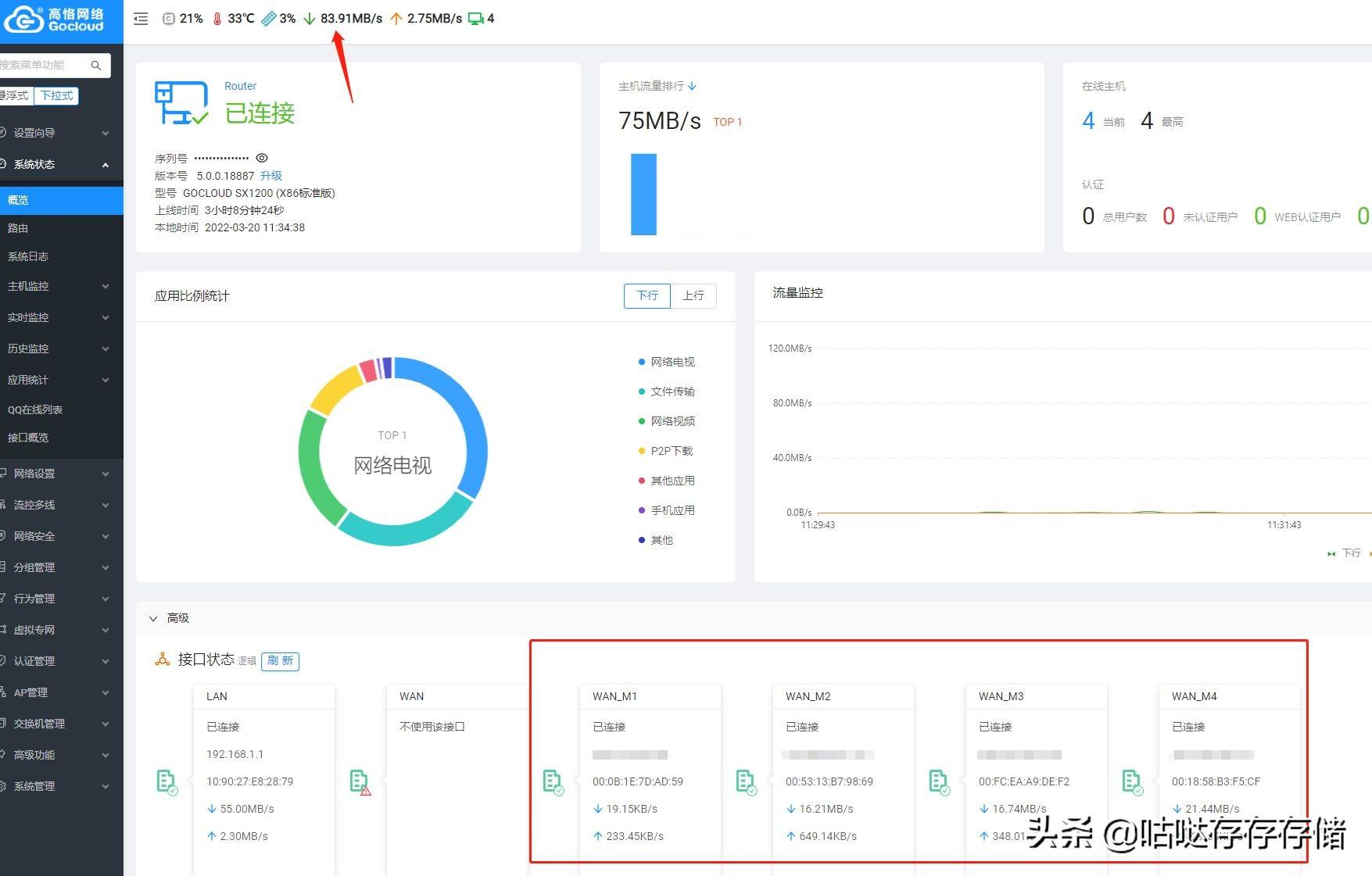
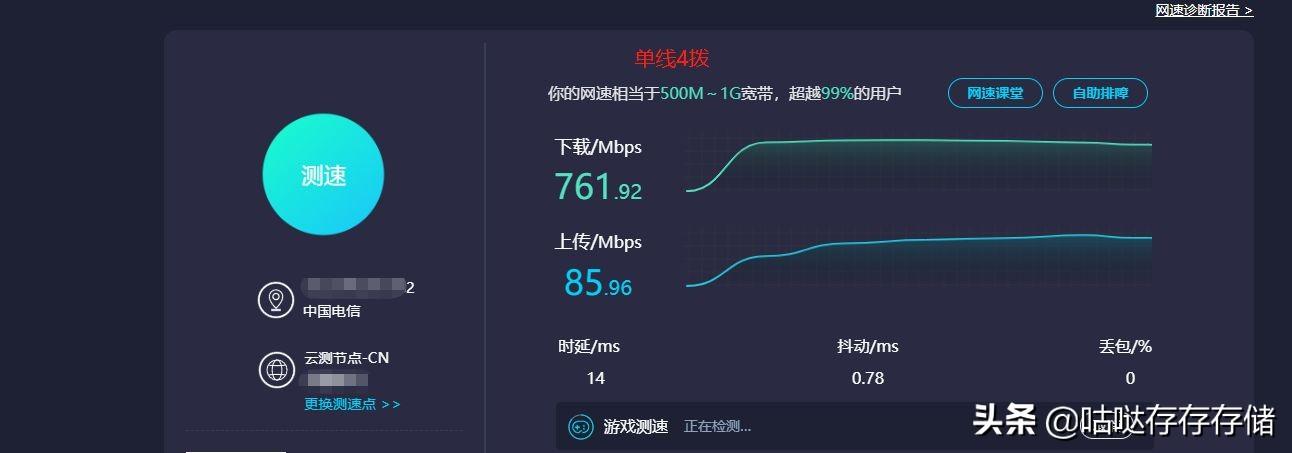
同样,拨号4也超出了拨号3的1Gb宽带限制,速度不但没有变化反而下降了。
以上就是多拨的一些经验分享,关于使用lede、 for CDN或者Kiwi结合多拨的使用,策略路由、分流设置等具体经验,我会在另外一期跟大家分享。
四、高科软路由器远程访问设置1、通过IP+端口号进行远程访问设置
在正常拨号或拨号上网,且高科软路由器正在管理其他网络设备的情况下,在局域网环境之外,例如当您不在家的时候,如何访问、管理和使用高科系统?
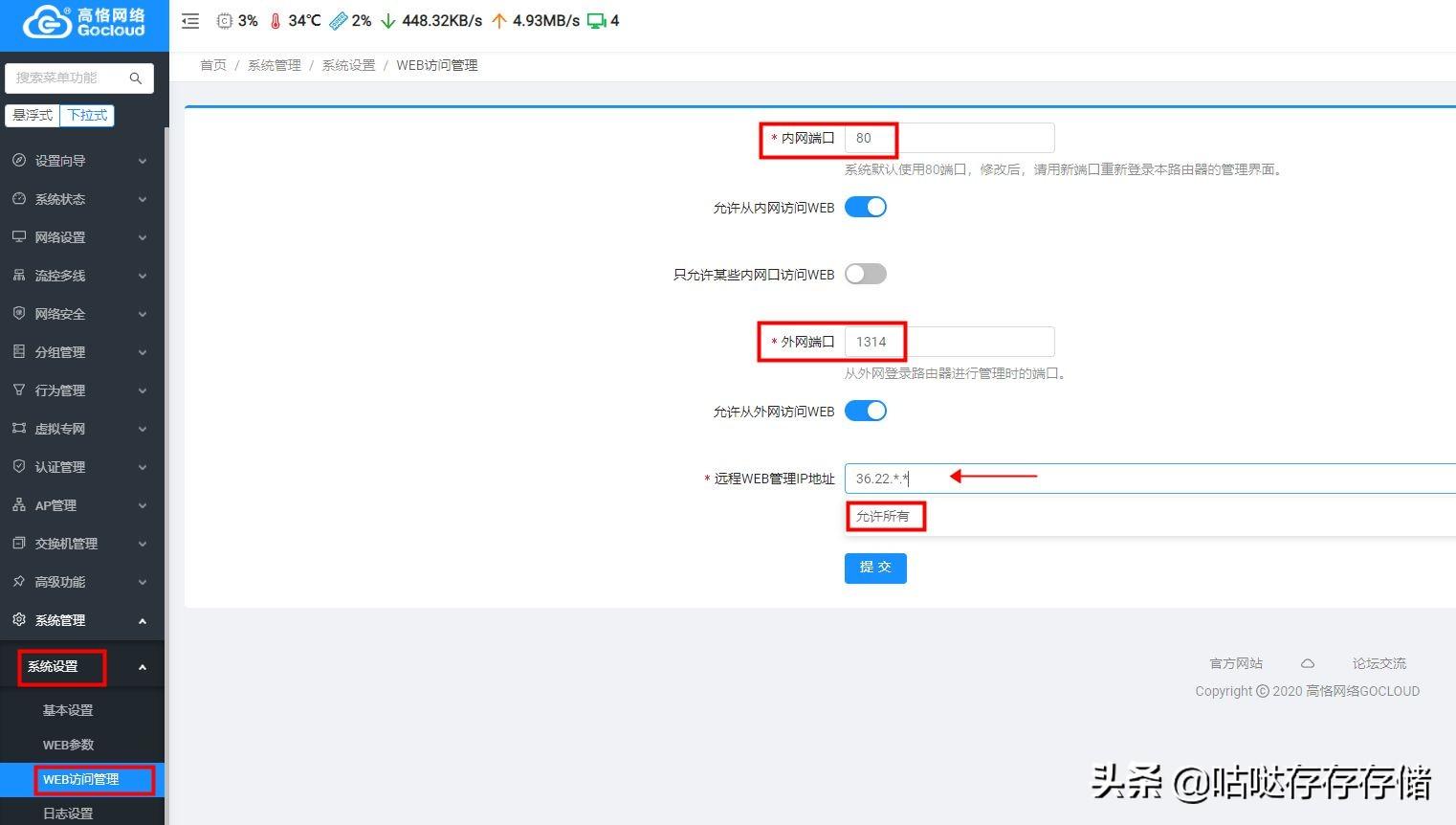
在侧边栏菜单中打开系统设置,然后进入WEB访问管理,设置外网访问。
内网端口:局域网访问默认端口号为80端口,可根据个人需求更改,如改为99,则局域网访问如:192.168.1.1:99;
打开开关允许内网/外网进行Web访问;
外网端口:默认为8088,一般可以改为其他端口号,防止恶意扫描,如图;
远程网页管理IP地址:默认设置是全部允许,即所有授权的外网IP登录接入设备都可以通过账号密码进行访问。如果外网接入设备固定,可以根据设备的IP设置网段。这样可以减少其他恶意扫描。如果接入设备不固定,可以选择全部允许。
最后提交并保存。
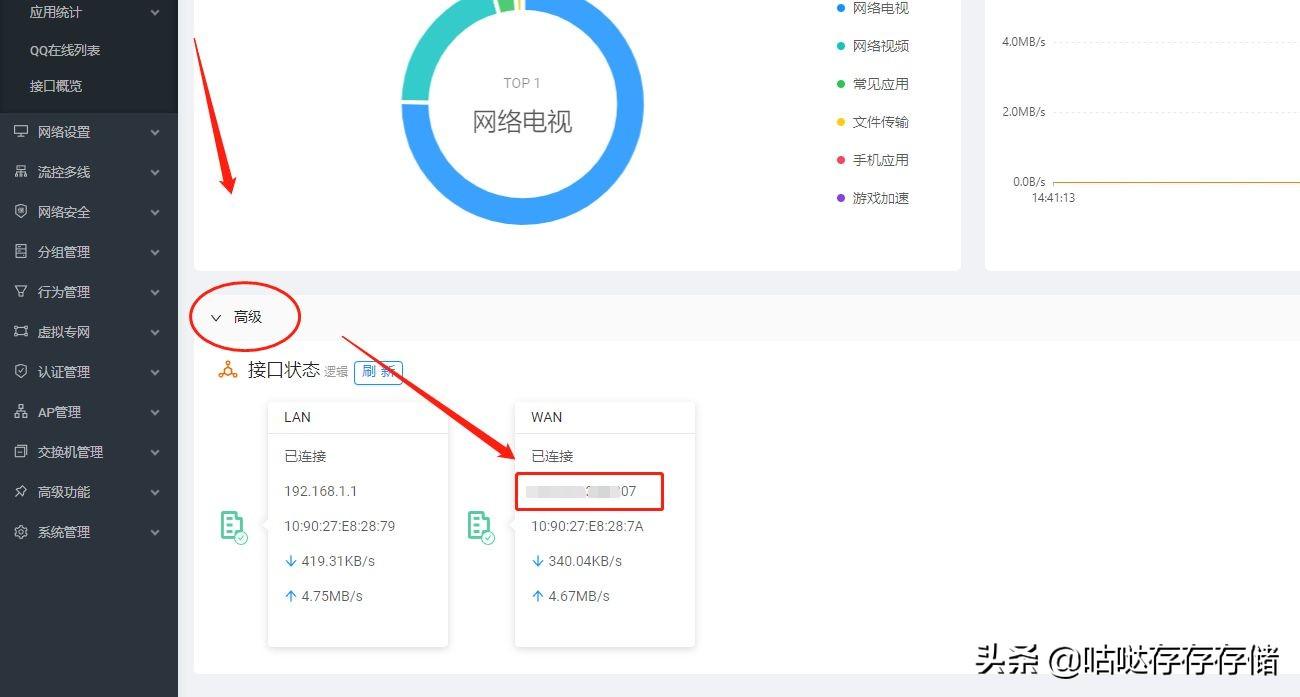
在 下,点击“”,注意默认是隐藏的,点击后可以看到WAN口的IP地址,在浏览器中可以通过IP:端口号的方式访问。
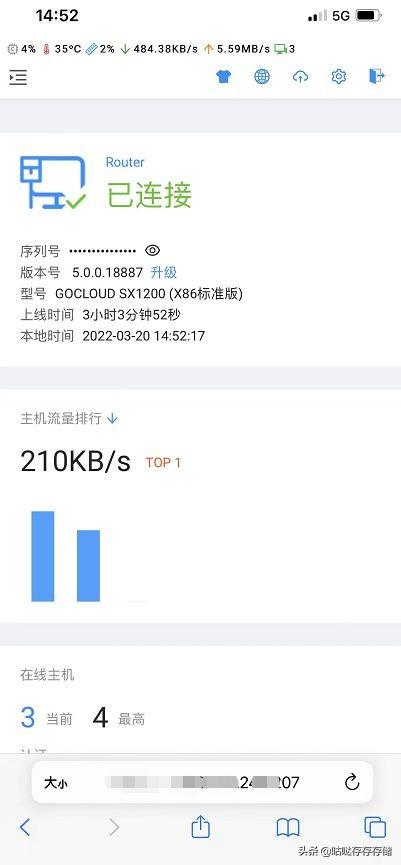
外网访问是通过手机自带流量实现的,但是这个动态的公网IP不好记,所以可以通过域名解析来访问;那么如果IP变化了,域名访问就失效了。这些都可以通过设置来解决。
2.通过域名解析、动态域名绑定访问解决IP变化
这里我们以自用的阿里巴巴域名为例:
登录阿里域名控制台,选择需要使用的域名,点击添加记录,显示如上修改内容。
记录类型:A,即域名指向IP地址;
主机记录:二级域名字段,即访问高科时使用的域名前面部分,例如就输入:gao;
分析线路:宽带服务提供商的使用环境;
记录值:高科拨号成功的WAN口IP地址;
TTL:默认为10分钟;
保存之后就可以使用域名+端口来访问了。
设置完成后域名访问成功,但是软路由器系统重拨后WAN口IP地址发生变化怎么办? 可以使用系统动态域名绑定来解决IP变化。

在侧面菜单栏中逐一打开它们,并在阿里巴巴动态域名顶部启用它们。
主域名:阿里巴巴的顶级域名,如;
:二级域名的前缀字段,是上面设置域名解析的主机记录;
KeyID/Key:阿里控制台账号的ID和密码,这个可以参考上一篇远程访问的文章。
动态IP来源:可以选择设备接口和公网地址,如果选择设备接口作为变化来源,需要指定WAN口,如果选择公网地址,只需要设置检查时间,最终使用效果是一样的。
检查时间:每10分钟刷新检测一次,一般60分钟比较合适。
设置完成后提交保存。
保存之后可以点击最左边的编辑图标,下方可以看到更新日志,如果IP没变化的话会有相应的提示,如果有变化的话域名会自动绑定到变化后的IP上,就可以使用域名正常访问了。
最后其他电脑通过域名就可以正常访问了。
总结:以上分享就是高科系统的多拨号和远程访问功能。每个软路由系统的设置都很强大,但是每个系统都有自己的优势。lede软路由版本也是经典,懂的人就懂;高科NAT1版本做CDN也很不错;爱快是免费的。不同的系统在很多使用场景下是可以互相替代的,看个人使用习惯。一个软路由系统完全可以满足你自己的使用需求。
在以后的文章中我会结合实际应用分享我使用lede或者爱快的使用心得,细心的朋友已经发现最后一张图中的“网络电视”占了很大比重,如果不搭建CDN就使用软路由确实有点浪费:)。
感谢大家的喜欢与关注,文章中用到的升级包和系统文件,可以在私信中回复“下载”获取,谢谢大家~,下期我们会继续更新~
扫一扫在手机端查看
我们凭借多年的网站建设经验,坚持以“帮助中小企业实现网络营销化”为宗旨,累计为4000多家客户提供品质建站服务,得到了客户的一致好评。如果您有网站建设、网站改版、域名注册、主机空间、手机网站建设、网站备案等方面的需求,请立即点击咨询我们或拨打咨询热线: 13761152229,我们会详细为你一一解答你心中的疑难。


 客服1
客服1 